Tempo de leitura: 10 minutos leia-se
O iCloud permite-lhe aceder e ver as suas fotos – sempre que estiver, e seja qual for o dispositivo que esteja a utilizar.
Neste guia, explicaremos como armazenar e aceder a fotografias no iCloud em iPhones, iPods, iPod Touches, PCs Windows, e muito mais. Também vamos resolver preocupações comuns, como a compatibilidade com o Android e fotos desfocadas.
Como ligar fotos iCloud
Para começar a guardar as suas fotos no iCloud, basta ligar esta funcionalidade. Isto é rápido e fácil de fazer.
1. Vá para Configurações
Este é o ícone da engrenagem na sua tela inicial.
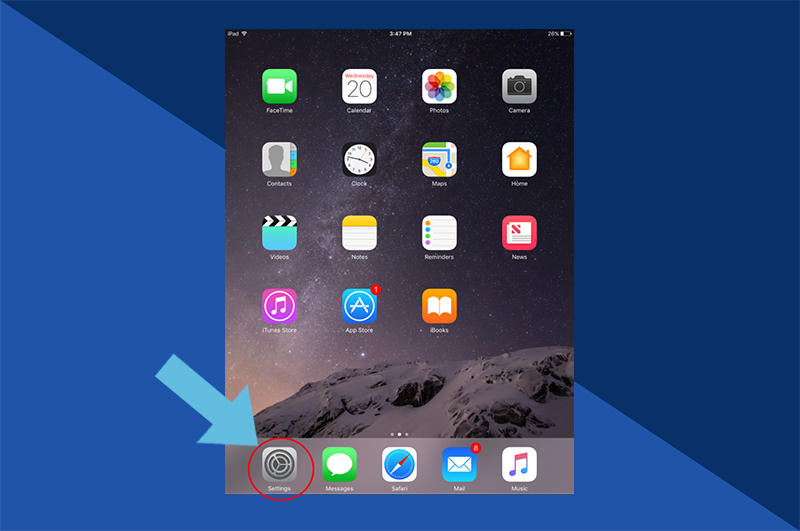
2 Selecione seu nome
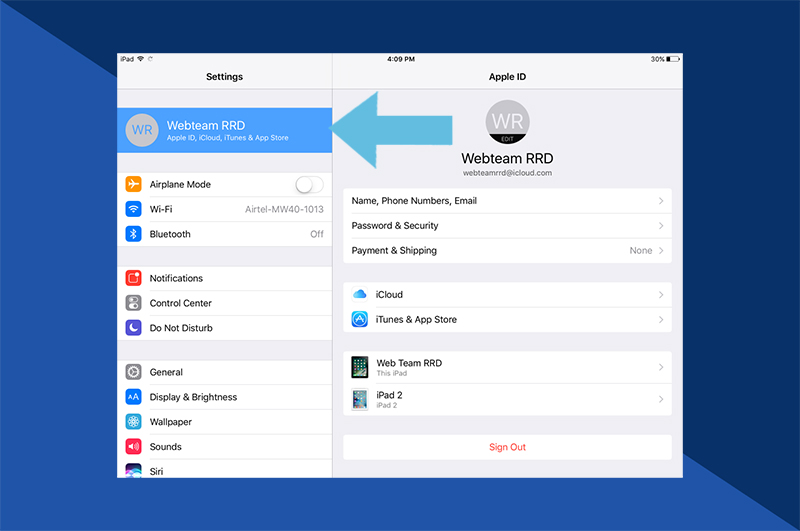
3. Toque em iCloud
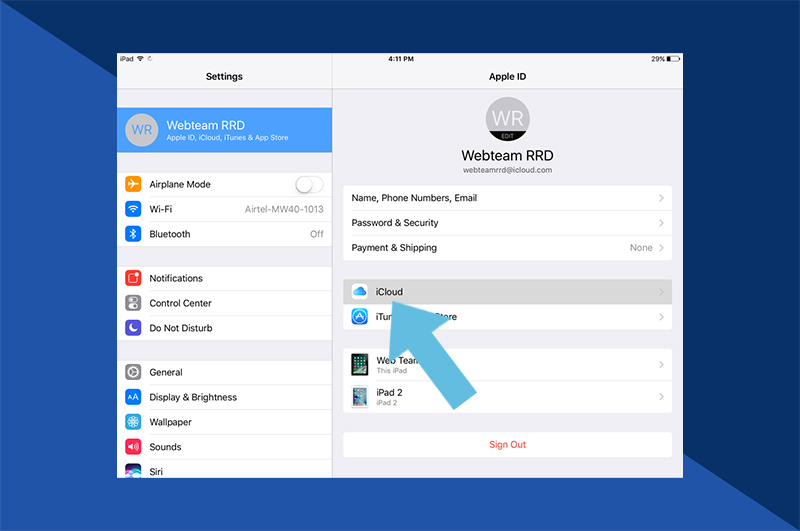
4. Toque em Photos
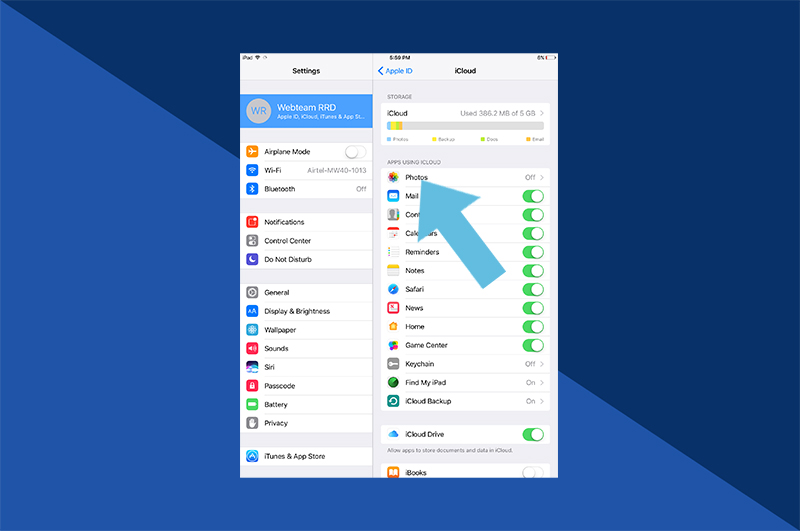
5. Ligue o iCloud Photos
Se estiver verde ao lado do iCloud Photos, já está ligado – não precisa de fazer nada. Se for cinza, basta bater nele para mudar de cor e ligá-lo.
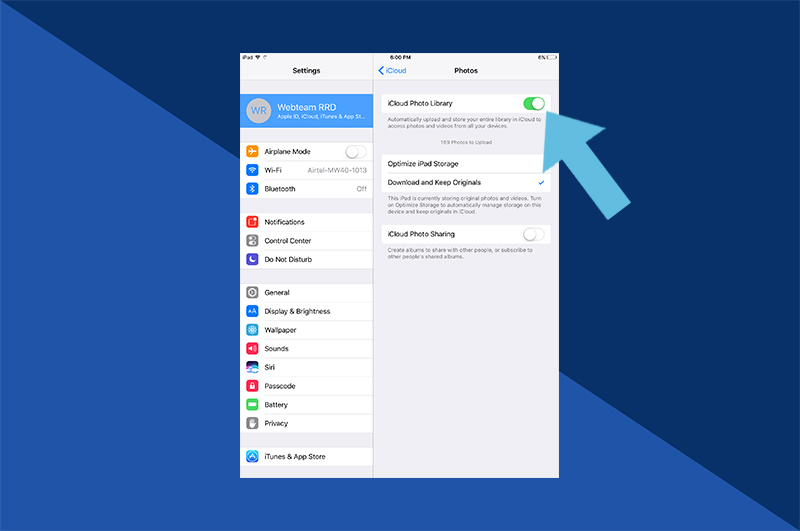
Como posso ver as minhas fotos iCloud? Como aceder ao iCloud Photos
Após ter ligado o iCloudPhotos, está automaticamente a guardar fotos e vídeos numa única biblioteca que pode aceder remotamente.
É fácil aceder ao seu iCloud Photos, mas varia para o dispositivo que utiliza.
Os nossos guias passo a passo explicam como aceder rapidamente às suas iCloud Photos em qualquer dispositivo.
Como aceder às iCloud Photos no iPhone, iPad e iPod Touch
As suas iCloud Photos podem ser encontradas nos mesmos locais em que as suas Photos sempre estiveram no seu iPhone, iPad ou iPad Touch. É tão simples quanto isso.
1. Abra o aplicativo Fotos.
Tapa seu ícone para iniciar

2. Toque na aba Fotos ou toque na aba Álbuns
Alternativamente, você pode navegar por álbuns. Aqui, você encontrará fotos classificadas em Meus álbuns, Álbuns compartilhados, Pessoas & Lugares, Tipos de mídia e Outros álbuns.
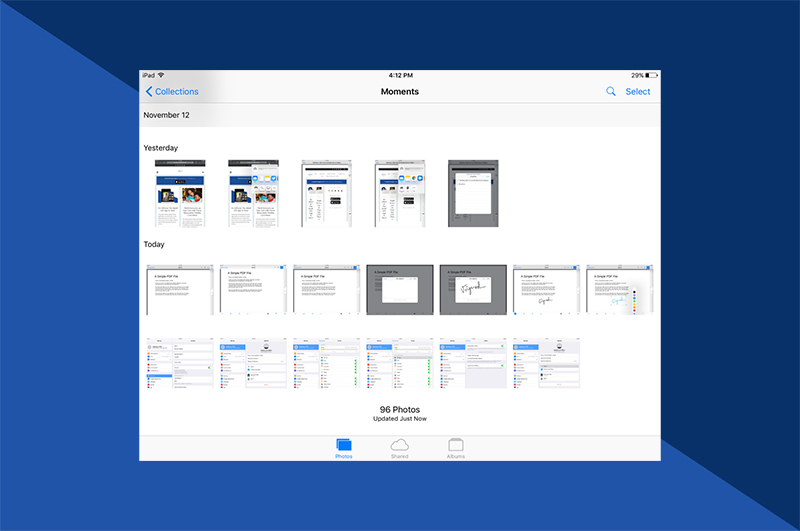
Como aceder às Fotos iCloud no seu Mac
É simples aceder às suas Fotos iCloud no seu Mac também. Assim como o iPhone, iPad, iPad Touch, você os encontrará no seu aplicativo Photos padrão.
Como acessar o iCloud Photos em um PC com Windows
Como o iCloud é um produto da Apple e o Windows é da Microsoft, o iCloud não é instalado automaticamente em um PC com Windows. No entanto, é fácil de descarregar software de suporte e depois aceder ao seu iCloud Photos.
1. Baixe o iCloud para Windows
Visit Apple Support e baixe o iCloud para Windows.
2. Abra o iCloud para Windows
Após instalado, basta iniciar o programa iCloud para Windows.
3. Obtenha navegando
Daqui, você pode ver todas as suas fotos do iCloud no seu PC Windows.
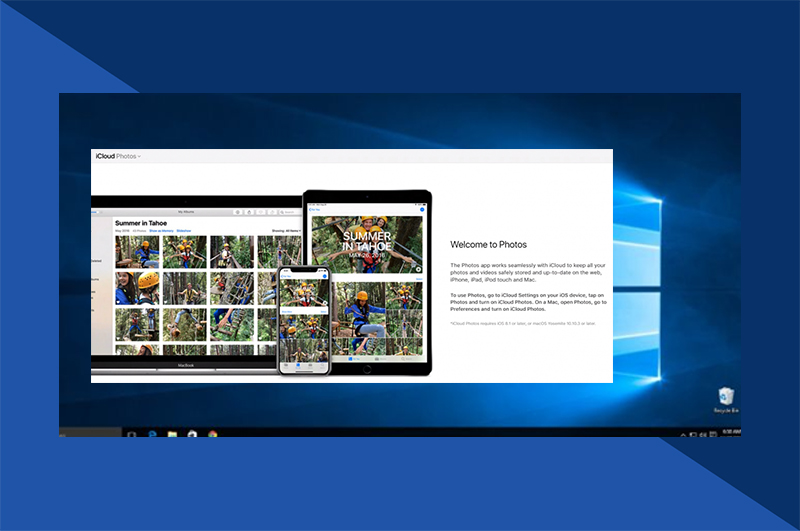
Como aceder ao iCloud Photos online
Se não conseguir instalar o software no seu dispositivo, pode aceder facilmente ao seu iCloud Photos online a partir de qualquer navegador da web (com excepção dos dispositivos Android, que explicaremos um pouco mais tarde).
1. Entre em
Visit www.icloud.com e faça login na sua conta.

2. Clique no ícone Fotos
O site iCloud é similar a um iPhone ou iPad. Basta clicar no ícone Fotos e você vai lançar um aplicativo baseado na web.
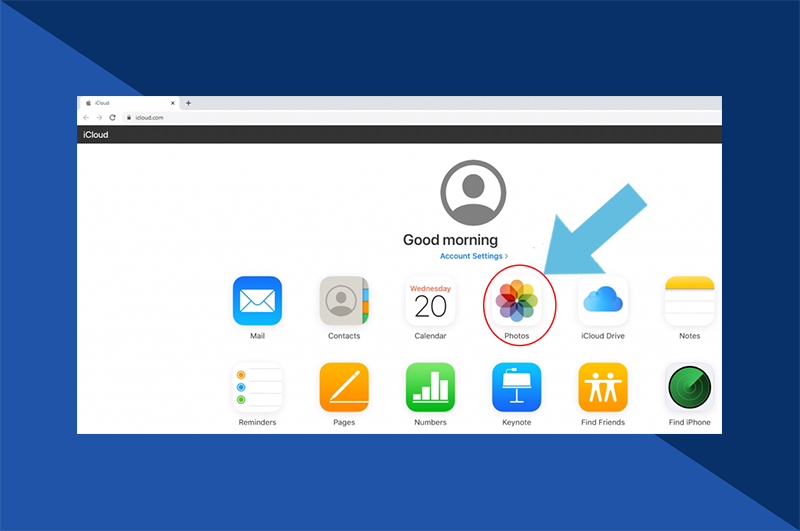
3. Veja suas imagens e vídeos
Daqui, você pode ver toda a sua biblioteca de fotos iCloud.
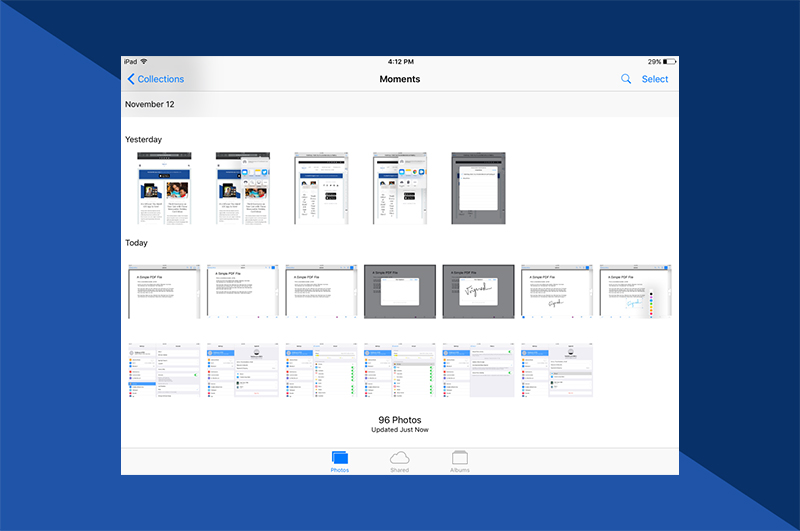
Como acessar fotos iCloud no Android
Para acessar fotos iCloud em dispositivos Android, você precisará seguir esta alternativa de trabalho.
1. Abra o Chrome e navegue até www.icloud.com
Chrome é provavelmente o seu navegador padrão. Use isto para visitar www.icloud.com. É provável que você veja uma mensagem de erro – isto está OK.
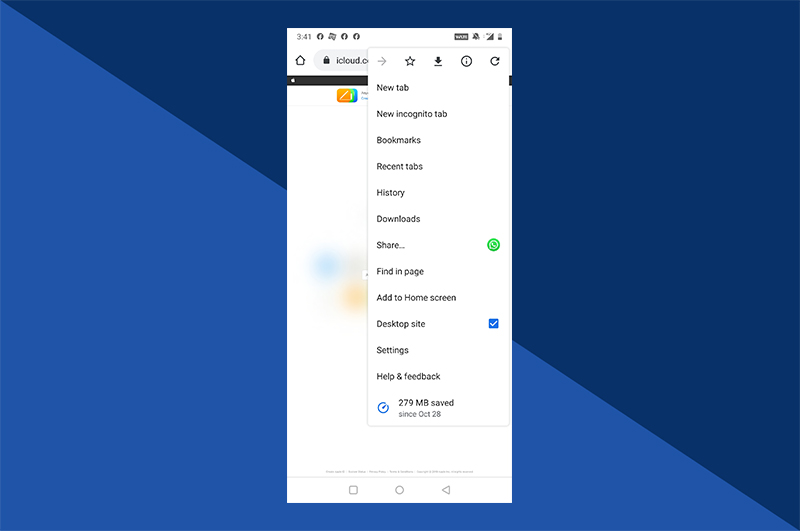
3. Entre
Após você poder ver a página inicial, digite seu ID da Apple e senha.
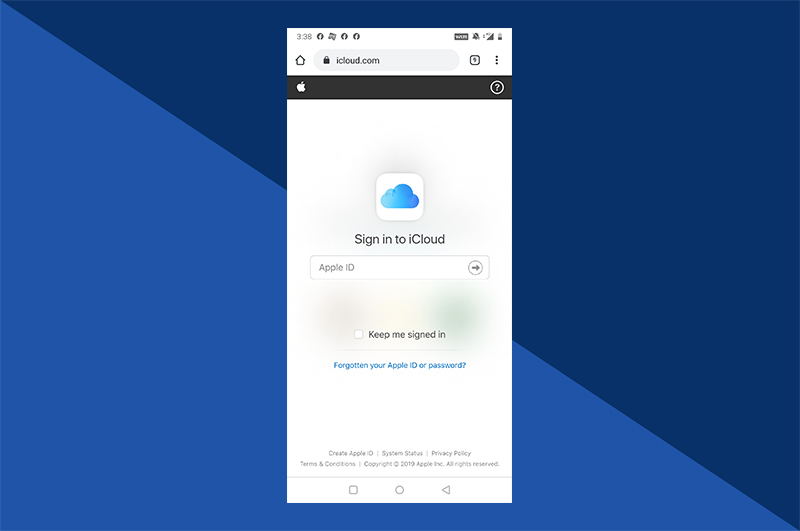
4. Toque no ícone Fotos
Você pode acessar suas fotos aqui, mas pode ter dificuldades para vê-las todas. Isto é porque a rolagem é limitada nos Androids. Quantas você pode ver depende do dispositivo que você está usando.

5. Faça um novo álbum se precisar de
Se quiser aceder a ficheiros específicos no seu dispositivo Android, basta criar um novo álbum no seu dispositivo Apple e mover as fotografias aqui. Deverá então poder ver facilmente a nova pasta no seu Android sem qualquer tipo de rolagem.

Como ver as suas fotos apagadas recentemente
Se você apagou uma foto e quer recuperá-la, siga estes simples passos.
1. Abra o seu aplicativo de fotos (no iPhone, iPad, iPod Touch ou online)
Lançamento e vá para os seus álbuns.
2. Selecione Recentemente Apagado
Pode ser necessário rolar para o fundo para encontrar esta pasta. Ela contém tudo que você removeu nos últimos 30 dias.
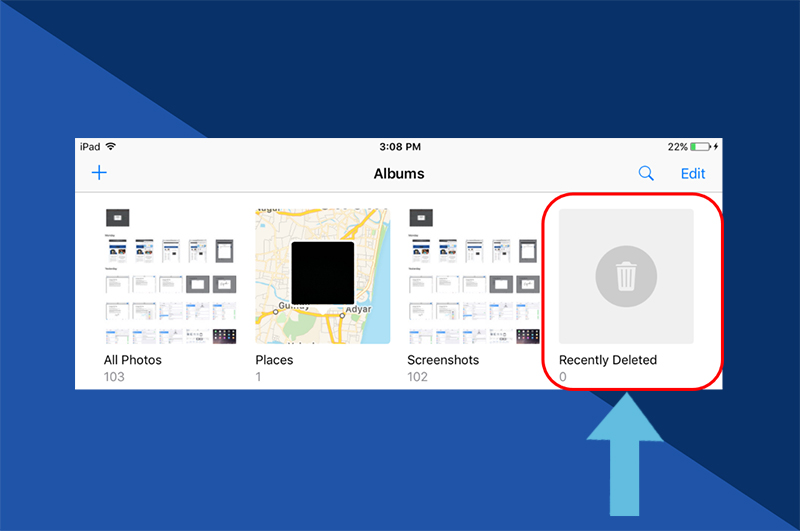
3. Navegue pelas imagens, escolha a que quiser salvar
Bata simplesmente na foto que deseja recuperar e pressione Recuperar. Voltará agora para as suas Fotos principais.
O que fazer se as fotos do seu iPhone estiverem desfocadas
Se as suas fotos iCloud estiverem desfocadas, é provável que seja por causa da Optimização do Armazenamento do iPhone. Esta é uma ferramenta de poupança de espaço utilizada em iPhones.
Toda a biblioteca de fotos iCloud é normalmente demasiado grande para as pessoas manterem no seu dispositivo. Por causa disso, seu iPhone pode baixar uma versão de baixa resolução da foto. Isto faz com que as fotos pareçam borradas. Quando estiver ligado à Internet, o seu telefone irá descarregar uma imagem de resolução completa do iCloud quando visualizar essa fotografia – essa versão de qualidade total ficará no seu dispositivo durante alguns dias.
A versão de alta resolução das suas imagens ainda existe em segurança no iCloud – você só precisa de uma ligação à internet para aceder ao mesmo.
Se quiser ver apenas imagens de maior resolução no seu dispositivo, pode desligar a Optimização de Armazenamento do iPhone.
Para fazer isto, primeiro siga as instruções acima para Como ligar o iCloud Photos. Nesta página, verá a opção de Optimizar o armazenamento do iPhone – aqui, pode optar por desactivar esta opção. Tenha em mente que vai precisar de espaço de armazenamento suficiente para fazer isto.
Como posso ver o que está no meu armazenamento do iCloud?
O espaço de armazenamento do iCloud é usado para mais do que apenas fotos e vídeos. Pode armazenar e fazer cópias de segurança de muitos tipos de ficheiros diferentes.
Para ver tudo o que está guardado no seu iCloud, utilize o seu iPhone, iPad ou iPod Touch para seguir este guia passo-a-passo:
1. Abra as configurações
Tapa o logotipo da engrenagem para começar.
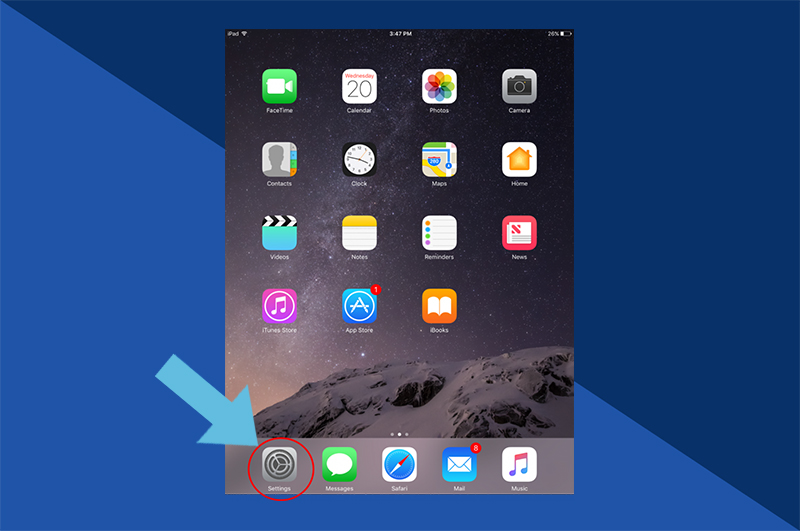
2. Selecione iCloud
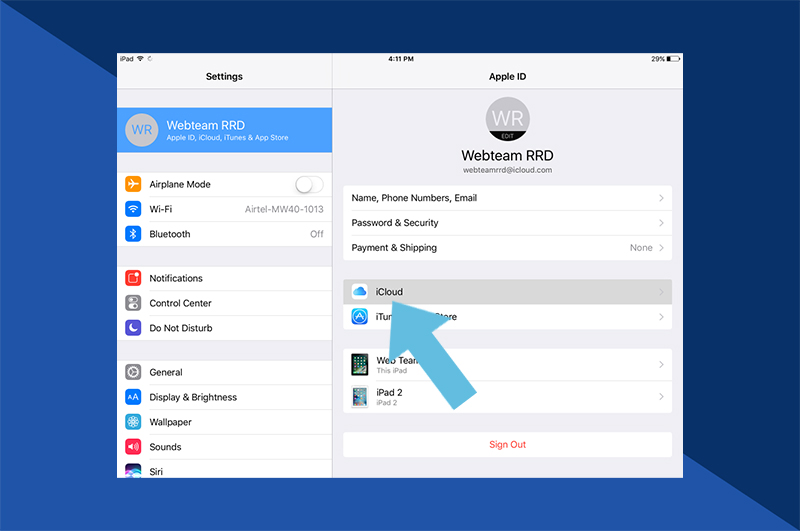
3. Toque em Armazenamento e Backup
Você poderá então ver quanto armazenamento você ainda tem.
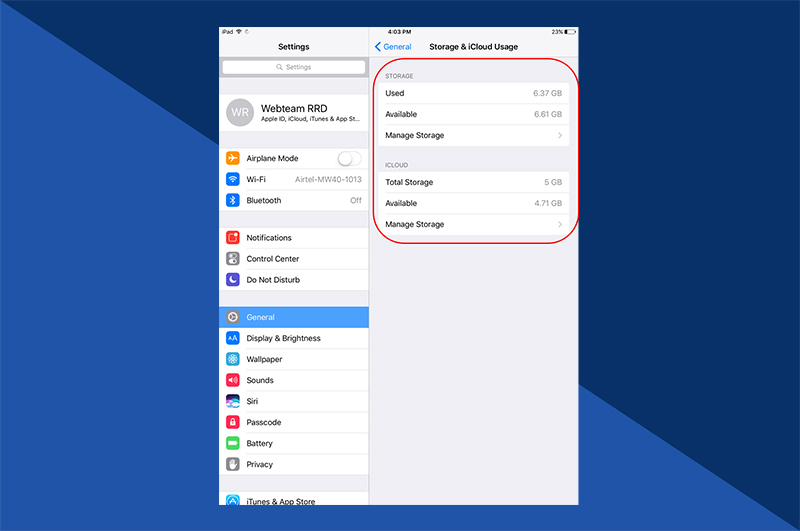
5. Veja Documentos & Dados
Esta lista mostrará todos os aplicativos que estão armazenando documentos em seu iCloud. Você pode clicar sobre estes individualmente e pressionar Edit para iniciar o processo de remoção dos mesmos.

Partilhe as suas memórias fotográficas
Funde a imagem perfeita nas suas Fotos iCloud? Porque não transformá-la em algo ainda mais especial com a nossa gama de foto-presentes, incluindo álbuns de fotografias, cartões e calendários
>
Diverta as suas memórias fotográficas com Motif.
Experimente a alegria de criar projectos fotográficos personalizados com Motif. O nosso aplicativo de álbum fotográfico funciona perfeitamente com Apple Photos em macOS e iOS. Ele faz todas as coisas complicadas deixando a divertida liberdade criativa para você.
